福昕PDF编辑器怎么删除签名_福昕PDF编辑器删除签名教程
- 王林转载
- 2024-04-30 19:49:141152浏览
困扰于福昕PDF编辑器中的签名无法删除?不要担心,php小编小新为您带来详细的分步教程,帮助您轻松去除文件中的签名。本教程将逐一讲解删除签名的操作步骤,让您在阅读完后即可掌握这项技能。
1、首先在福昕PDF编辑器中,打开一个pdf文档。
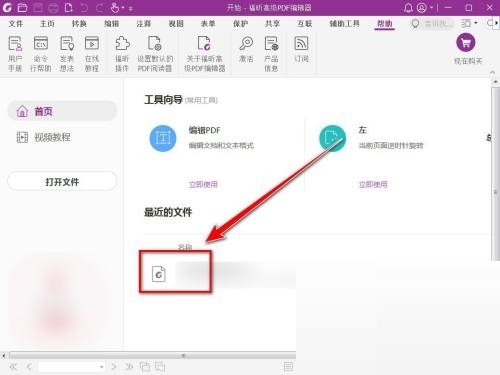
2、然后点击菜单栏上的【主页】。
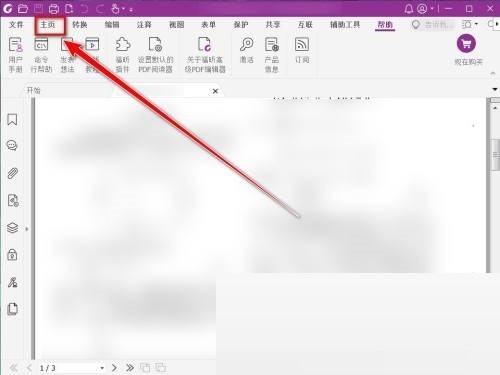
3、在主页下方,点击【填写&签名】。
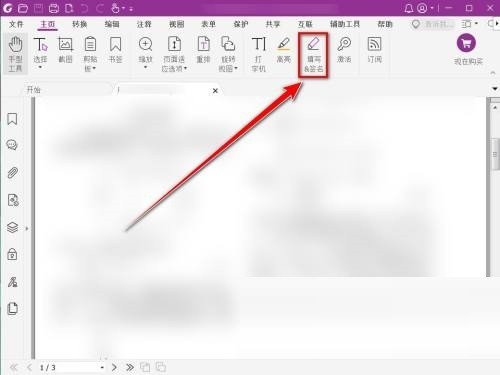
4、接着在【填写&签名】中,点击【签名列表】。
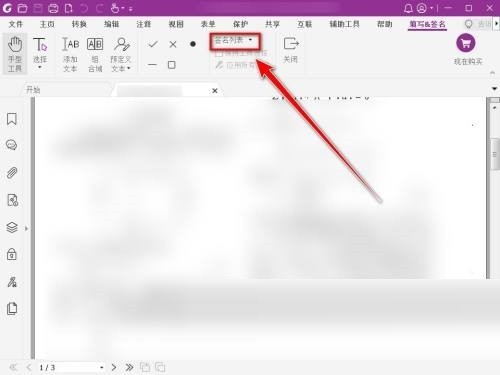
5、在下拉菜单中,点击【管理签名】。
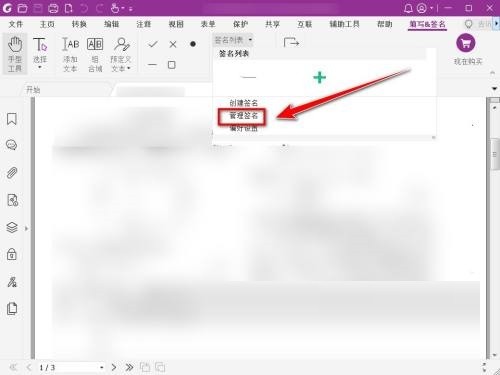
6、再在管理签名窗口中,选中需要删除的签名。
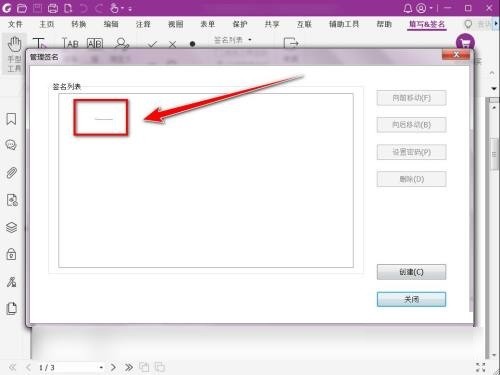
7、最后点击【删除】按钮。
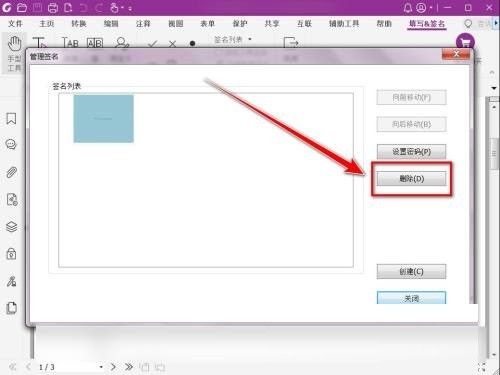
以上是福昕PDF编辑器怎么删除签名_福昕PDF编辑器删除签名教程的详细内容。更多信息请关注PHP中文网其他相关文章!
声明:
本文转载于:zol.com.cn。如有侵权,请联系admin@php.cn删除

